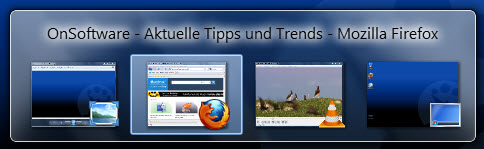Mehr Windows 7-Tipps
- Mit Tastenkürzeln zoomen in Windows 7
- Windows 7: Taskleiste verkleinern
- Funktionstasten in Windows belegen
- Windows 7: Den Mauszeiger optisch ändern
Wer mit Windows arbeitet, hat fast immer verschiedene Programme parallel laufen. Für den schnellen Wechsel zwischen geöffneten Fenstern gibt es praktische Tastaturbefehle.
Nutzt man ab Windows Vista die Ansicht Aero Flip-3D, bekommt man neben einer schicken 3D-Animation auch gleich eine hilfreiche Vorschau der verfügbaren Fenster geliefert. Wir stellen einige Tricks vor, wie man die Funktion noch besser ausreizt.
Methode 1: Klassisch zwischen geöffneten Fenstern wechseln
Drückt man bei gehaltener Alt-Taste gleichzeitig die Tab-Taste, öffnet Windows eine Übersicht über alle geöffneten Fenster. Mit der Tab-Taste springt man von einem Fenster zum nächsten. Hat man das gewünschte Fenster erreicht, lässt man die Tasten los und das gewählte Fenster öffnet sich.
Vorwärts, rückwärts, Pfeil und Maus
Hat man das gesuchte Fenster aus Versehen übersprungen, drückt man zusätzlich die Umschalt-Taste. Blättert man nun mit der Tab– Taste, wandert man rückwärts durch die Liste.
Alternativ lässt man die Tab-Taste wieder los, sobald die Übersicht geöffnet ist und wählt mit Hilfe der Pfeiltasten das zu öffnende Fenster. Freunde der Mausbedienung klicken das gewünschte Fenster einfach an oder scrollen mit dem Mausrad durch die Fenster.
Methode 2: In 3D durch geöffnete Fenster blättern
Mit Windows Vista hat Microsoft Aero Flip-3D eingeführt und dem schnellen Fensterwechsel einen schicken 3D-Anstrich verpasst. Drückt man bei gehaltener Windows-Taste zeitgleich die Tab-Taste, stellt Windows die geöffneten Fenster dreidimensional hintereinander dar.
Das Durchblättern funktioniert wie in der klassischen Ansicht oben beschrieben. Nur die Pfeiltasten verweigern in Aero Flip-3D den Dienst.